centos7配置IP
centos7配置IP
·
一、centos7获取IP地址的两种方法
- 动态获取IP
- 设置静态IP地址
二、动态获取IP(不推荐使用)
1、使用 ip addr命令查看查看网卡名和是否有网络,获知网卡名为ens33。
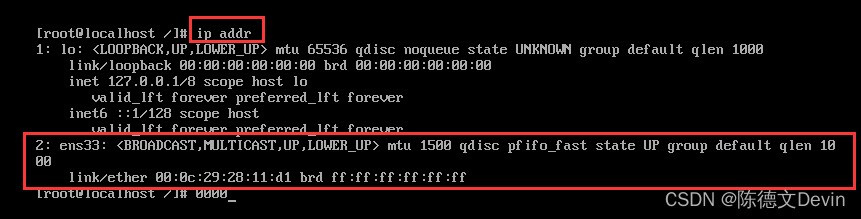
2、输入vi /etc/sysconfig/network-scripts/ifcfg-ens33 ,修改ifcfg-ens33配置文件。
#BOOTPROTO=dhcpONBOOT
BOOTPROTO=dhcp
ONBOOT=yes
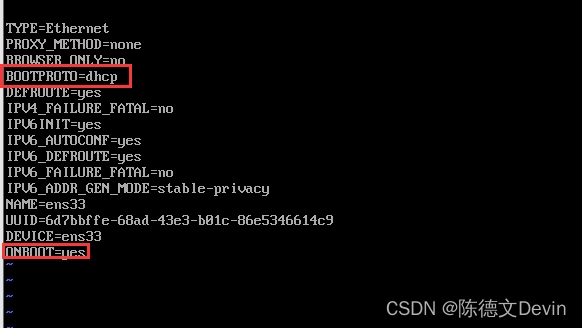
3、输入systemctl restart network重启网络服务,使修改的配置文件生效。
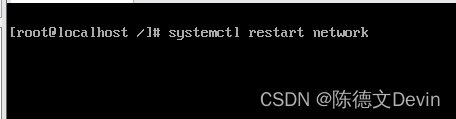
4、输入ip addr查看是否获取到IP地址,ping www.baidu.com。
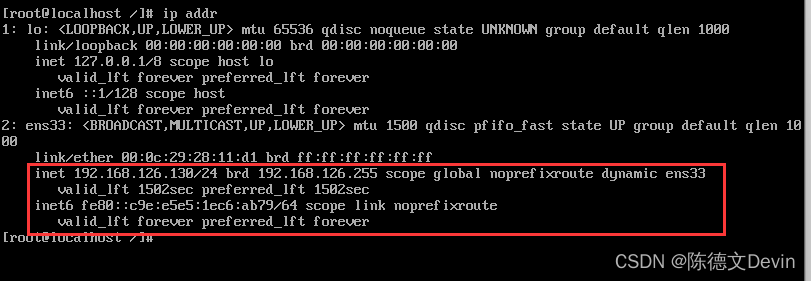
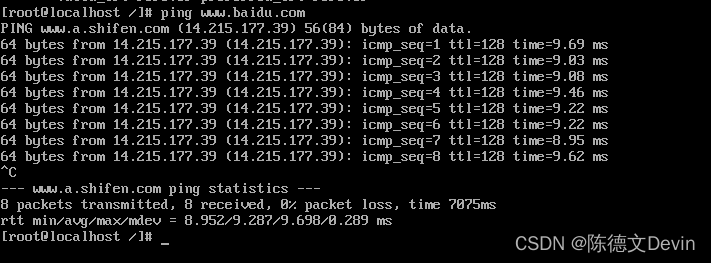
三、设置静态ip(推挤使用)
1、检查虚拟机设置的网络连接是否为NAT模式
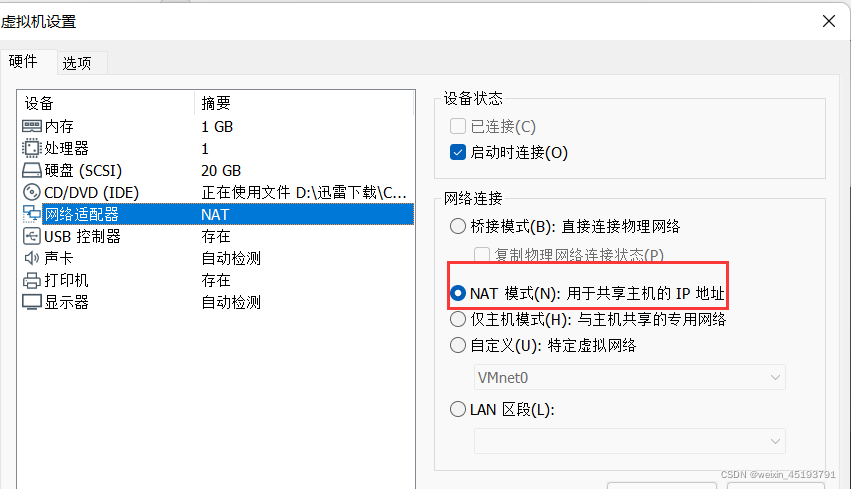
2、在虚拟网络编辑器中查看VMnet8的IP、子网掩码、网关
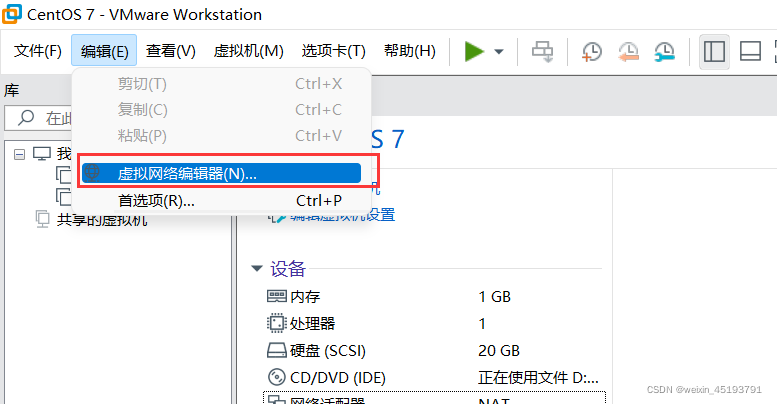 点击VMnet8。点击NAT设置
点击VMnet8。点击NAT设置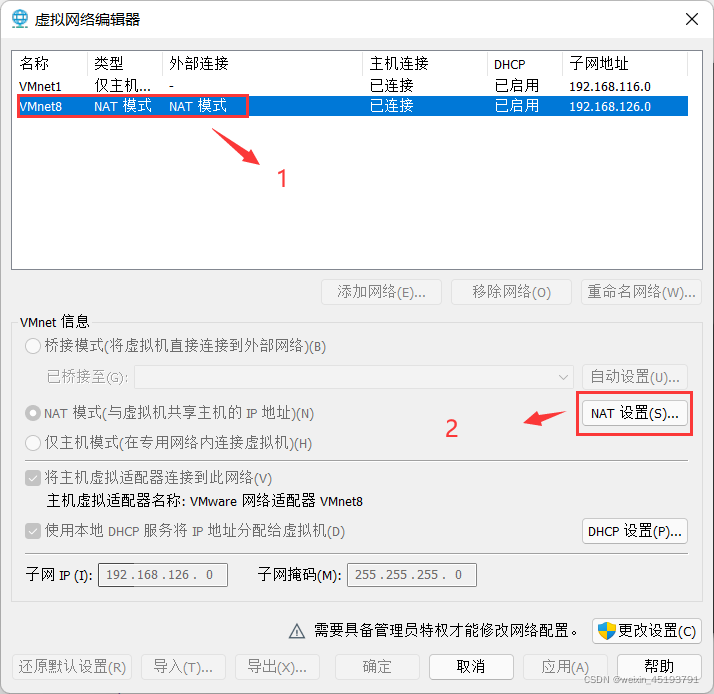
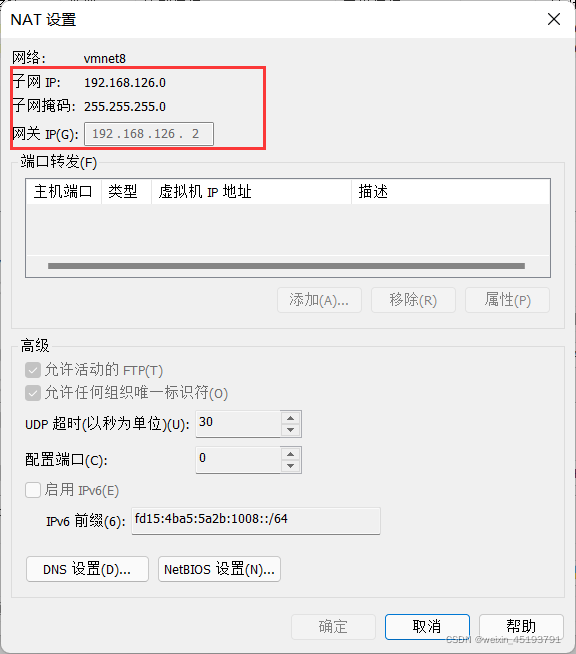
IP:192.168.126.0
子网掩码:255.255.255.0
网关:192.168.126.2
3、查看本机VMnet8这个网络连接。发现VMnet8下的IPv4地址与虚拟机vmnet8的子网IP和网关也同处于192.168.23这个网段下,如果VMnet8下的IPv4地址与虚拟机vmnet8的子网IP和网关不同处一个网段下,请修改VMnet8下的IPv4地址与子网IP和网关处于同一个网段下,最后一位默认为1即可。
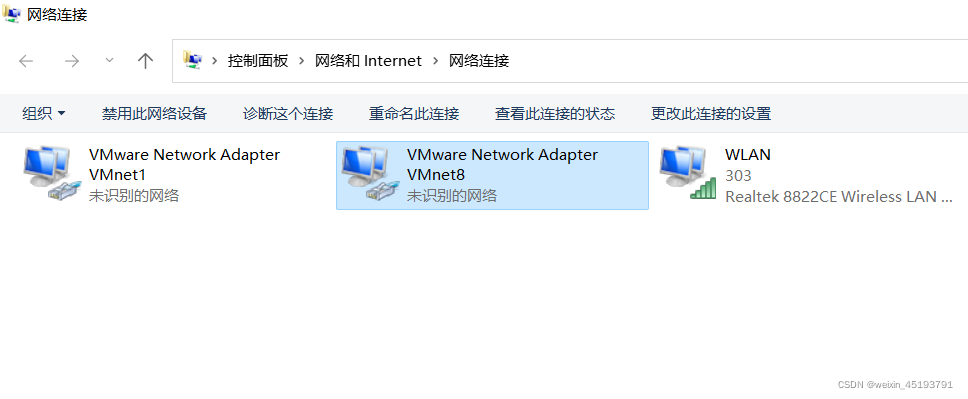
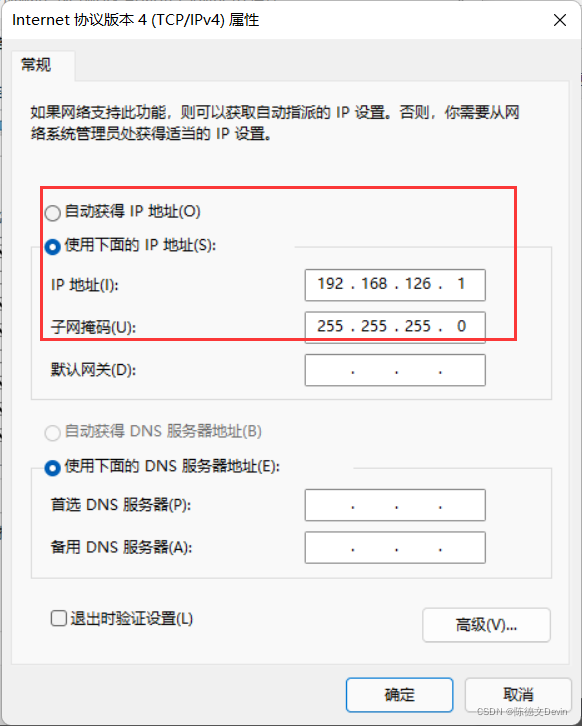
4、配置centos7的IP、子网掩码、网关
配置IP地址网关
cd /etc/sysconfig/network-scripts/ //进入到network-scripts目录下
vi ifcfg-ens33 //注意:显示有ip addr查看,编辑对应的ensxx
//修改以下内容
BOOTPROTO=static //启用静态IP地址
ONBOOT=yes //开启自动启用网络连接
//添加vmnet8的子网掩码和网关,ip要保证在192.168.126.x,还要保证唯一性
IPADDR=192.168.126.124 //设置IP地址
NETMASK=255.255.255.0 //子网掩码
GATEWAY=192.168.126.2 //设置网关

5、设置DNS地址
vi /etc/resolv.conf //编辑 resolv.conf文件
nameserver 114.114.114.114 //添加DNS地址
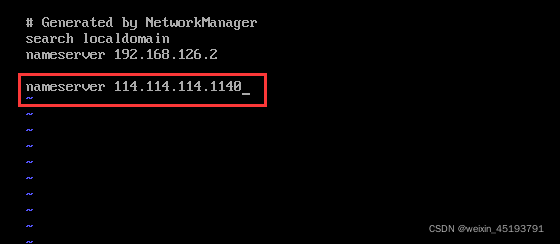
6、重启网络服务。
systemctl restart network
7、测试网络是否配置成功,使用ip addr命令,ping www.baidu.com。
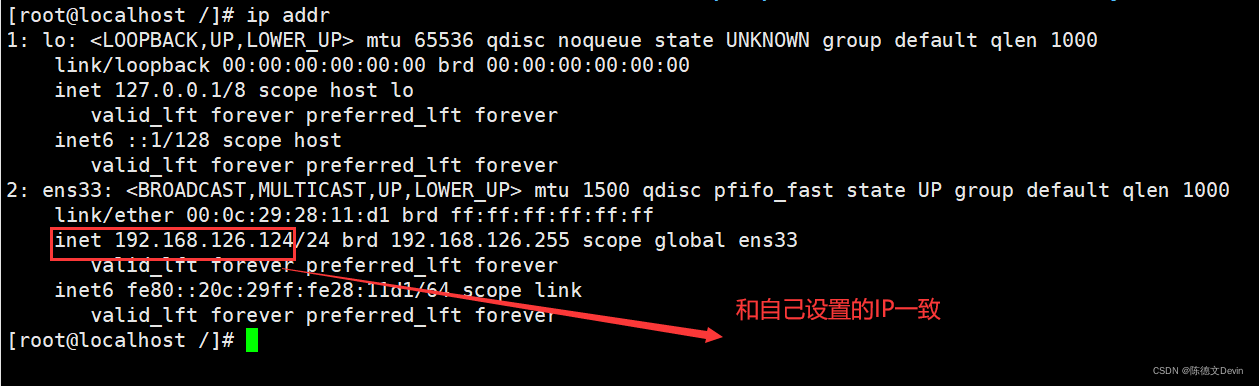
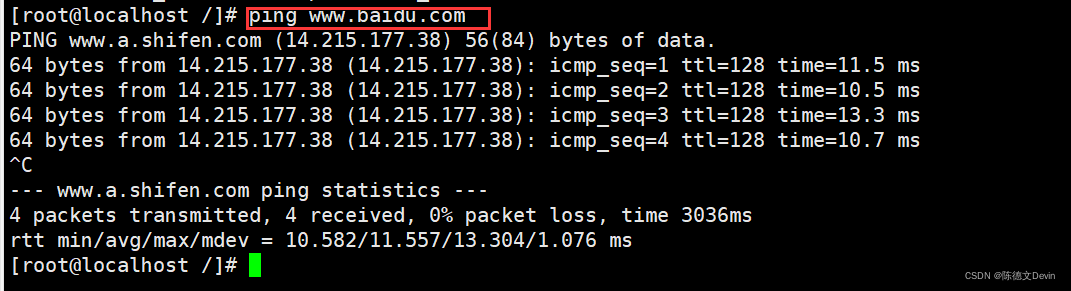
更多推荐
 已为社区贡献5条内容
已为社区贡献5条内容









所有评论(0)